Raggruppa e separa oggetti in Adobe CS5 Illustrator

Scopri come raggruppare e separare oggetti in Adobe Creative Suite 5 (Adobe CS5) Illustrator per migliorare il tuo flusso di lavoro creativo.
Quando sei pronto per pubblicare il tuo sito Web Adobe Dreamweaver CS6 in modo che tutto il mondo lo veda, configura un server remoto nella definizione del tuo sito in modo da poter connettere e copiare i file sul tuo account di hosting Web o sul server dedicato.
Le informazioni tipiche del server remoto sono costituite da un ID e una password, un FTP (File Transfer Protocol) o un indirizzo di rete e il nome della directory specifica in cui devono essere inseriti i file. Queste informazioni sono disponibili presso la società da cui è stato acquistato il tuo account di hosting o dal tuo amministratore di rete.
Per configurare una connessione remota, segui questi passaggi:
Scegli Sito → Gestisci siti.
Viene visualizzato il pannello Gestisci siti.
Seleziona il tuo sito dall'elenco e fai clic sul pulsante Modifica, che appare come un'icona a forma di matita sotto l'elenco.
Quando viene visualizzata la finestra di dialogo Configurazione sito, selezionare la categoria Server a sinistra.
Qui puoi aggiungere le informazioni di connessione a un server web dove puoi archiviare e pubblicare il tuo sito web.
Il termine s ervers si riferisce di solito ad un account di web-hosting: spazio su un server acquistato da un provider di web-hosting. Il tuo account di web hosting è essenzialmente una cartella su un computer remoto, dove puoi archiviare i tuoi file e indirizzare i tuoi utenti in modo che possano visualizzare il tuo sito da qualsiasi computer o dispositivo. Ci sono tantissimi provider di hosting (come GoDaddy, FatCow, 1 e 1) da cui puoi acquistare questi servizi.
Sotto l'elenco dei server (che al momento è probabilmente vuoto), fai clic sul pulsante Aggiungi nuovo server.
Questo passaggio apre una finestra di dialogo in cui è possibile inserire le informazioni di connessione.
Immettere un nome per la connessione nella casella di testo Nome server.
Dall'elenco a discesa Connetti tramite, seleziona il tipo di connessione che intendi creare.
Nella maggior parte dei casi si tratta di FTP, ma verifica con il tuo amministratore IT se non sei sicuro. Se ti stai connettendo a un account di hosting web, FTP è il modo più comune in cui ti connetterai.
Inserisci il tuo indirizzo FTP, nome utente e password nei rispettivi campi di testo.
Queste informazioni ti vengono fornite quando configuri un account di web hosting. Se non sei sicuro di queste informazioni, contatta il tuo provider di web hosting o l'amministratore IT.
Inserisci la tua directory principale nel campo di testo appropriato.
Questo è il nome o la posizione della cartella in cui verranno conservati i file del sito Web sul server remoto. Se non sei sicuro di queste informazioni, lasciale in bianco.
Inserisci il tuo URL web nel campo di testo mostrato.
Questo è l'effettivo indirizzo web in cui gli utenti troveranno il tuo sito web (ad esempio, http://www.mycoolwebsite.com).
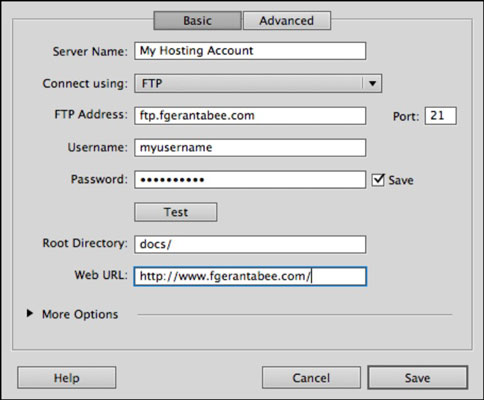
Fare clic sul pulsante Test per testare la connessione.
Se la connessione viene stabilita correttamente, Dreamweaver ti avviserà. In caso contrario, potrebbe essere necessario ricontrollare le informazioni immesse e riprovare.
Se hai difficoltà a connetterti al tuo server remoto o la connessione richiede tempi insoliti, seleziona la casella di controllo Usa FTP passivo nella sezione Altre opzioni in basso. (Devi espanderlo facendo clic sulla freccia accanto a Altre opzioni.) FTP passivo può anche essere una soluzione se stai cercando di connetterti da dietro un firewall.
Se le impostazioni sono corrette, fare clic su Salva per creare la connessione al server.
Fare nuovamente clic su Salva per uscire dalla finestra di dialogo Configurazione sito.
Scopri come raggruppare e separare oggetti in Adobe Creative Suite 5 (Adobe CS5) Illustrator per migliorare il tuo flusso di lavoro creativo.
Scopri come avvolgere il testo in Adobe Illustrator CC per migliorare la tua creatività grafica. Segui i nostri passaggi dettagliati per un avvolgimento efficace!
Utilizza gli strumenti Fluidifica in Adobe CS5 Illustrator per creare distorsioni artistiche ai tuoi oggetti. Scopri come piegare e modellare le forme in modo creativo.
Scopri come esportare file JPEG e PNG da Adobe InDesign CS6. Guida dettagliata per migliorare la pubblicazione online con immagini di alta qualità.
Scopri come lavorare con le immagini in Adobe XD, incluso il ridimensionamento, la rotazione e l
Scopri come spostare e clonare le selezioni in Adobe Photoshop CS6 con tecniche aggiornate e trucchi utili per migliorare la tua creatività.
Puoi utilizzare lo strumento Istantanea in Adobe Acrobat CS5 per selezionare sia testo che immagini e creare un'immagine di una determinata area all'interno di un file PDF. Il risultato viene comunemente chiamato screenshot di una sezione all'interno di un file PDF. Il risultato è un'immagine e il tuo testo non è […]
Progettato per ricercatori e scienziati, le capacità di misurazione in Photoshop CC sono piuttosto potenti. Puoi misurare qualsiasi cosa e contare il numero di qualsiasi cosa in un'immagine tecnica, magari da un microscopio o un telescopio. Se conosci la dimensione esatta di qualsiasi elemento in un'immagine, puoi scoprire praticamente qualsiasi cosa […]
Quando hai del testo nel tuo progetto Adobe XD, puoi iniziare a modificare le proprietà del testo. Queste proprietà includono Famiglia di caratteri, Dimensione carattere, Spessore carattere, Allineamento, Spaziatura caratteri (crenatura e tracciamento), Interlinea (interlinea), Riempimento, Bordo (tratto), Ombra (ombra esterna) e Sfocatura sfondo. Quindi esaminiamo come vengono applicate queste proprietà. A proposito di leggibilità e carattere […]
Puoi utilizzare InDesign per creare e modificare la grafica del codice QR. I codici QR sono una forma di codice a barre in grado di memorizzare informazioni come parole, numeri, URL o altre forme di dati. L'utente esegue la scansione del codice QR utilizzando la fotocamera e il software su un dispositivo, come uno smartphone, e il software utilizza […]





